


2.日期时间水印功能:一键获取当前系统时间,自定义显示格式;
3.颜色块水印功能:多种颜色块形状、自定义宽度、高度、颜色等;
4.图片水印功能:自定义上传任意图片;
5.二维码水印:输入任意内容生成二维码水印;
6.马赛克水印:支持设置马赛克大小和颜色颜色通道;
7.扩展边框:根据指定像素设置照片四周的边框和颜色;
8.花边相框:设置照片的花边;
9.软件定制功能:如果您想添加其他的功能,欢迎联系我们。
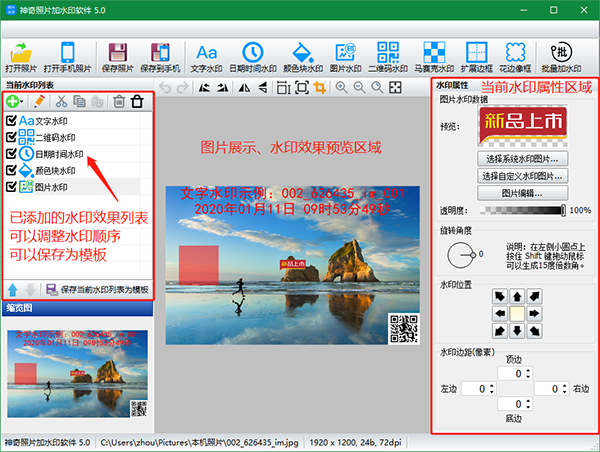
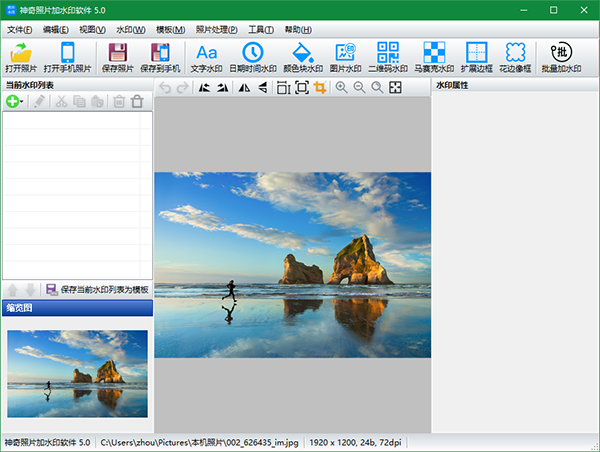
可以看到,软件中间区域显示刚刚添加得照片文件,软件左侧“当前水印列表”为空,代表此时未添加任何水印到当前照片当中;
第二步:添加水印效果
软件支持的水印效果包括文字水印、日期时间水印、颜色块水印、图片水印、二维码水印、马赛克水印、扩展边框、花边相框等,以文字水印为例,点击“文字水印”按钮,弹出如下界面:
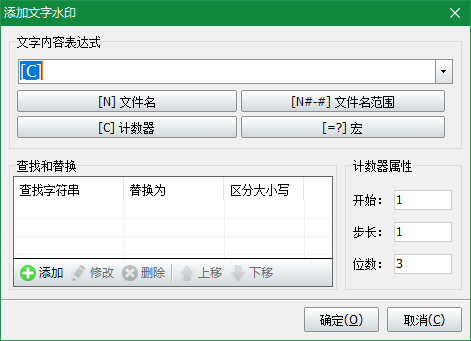
在此界面中,可以设置文字水印的内容,内容可以任意输入或者使用“文字内容表达式”,“[N]”代表当前照片的文件名,“[N#-#]”代表从当前照片的文件名中从第几位取到第几位,“[C]”代表计数器功能,“[=?]宏”代表可以取到照片的一些属性信息,比如宽高、文件大小等。
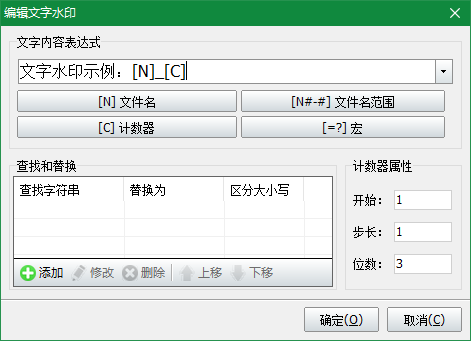
示例:“文字水印示例:[N]_[C]”,效果如下:
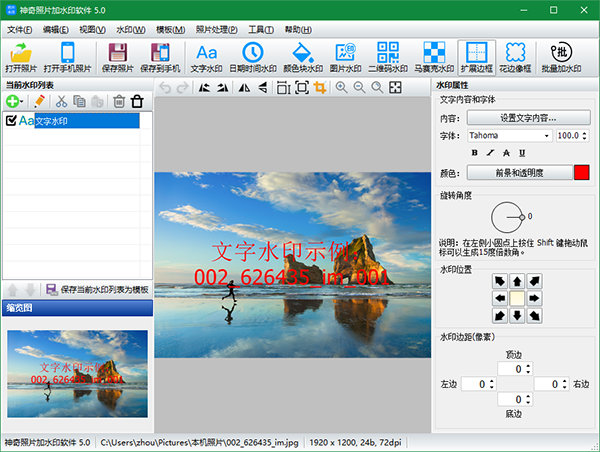
可以看到添加的水印已经按照规则显示到图片中,此时可以在右侧水印属性区域修改水印的位置、颜色、字体字号、水印边距等信息;
第三步:添加二维码水印
点击“二维码水印”按钮,弹出如下界面:
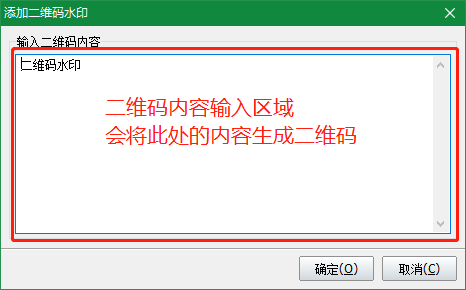
将二维码内容输入区域的内容修改为想要制作成二维码的内容,点击确定即可生成二维码,界面如下:
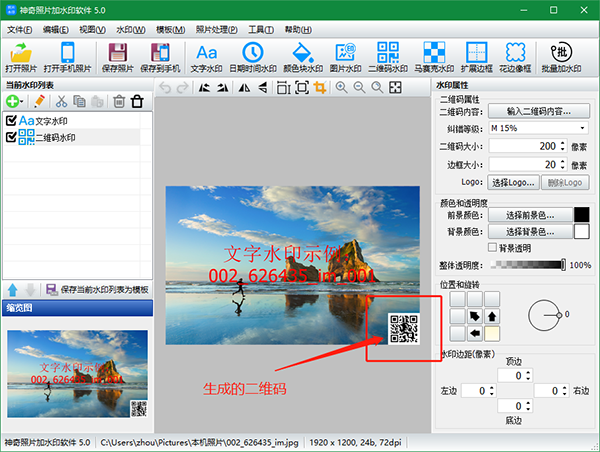
可以看到添加的二维码水印已经生成并显示到图片中,此时可以在右侧水印属性区域修改水印的位置、颜色、二维码大小、透明度、Logo图片、水印边距等信息;
第四步:保存图片
点击软件上方的“保存图片”按钮即可保存当前添加完水印效果的图片。
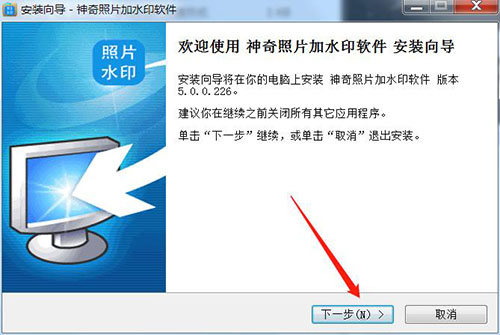
2.在用户许可协议界面,选择“我接受协议”,然后点击“下一步”;
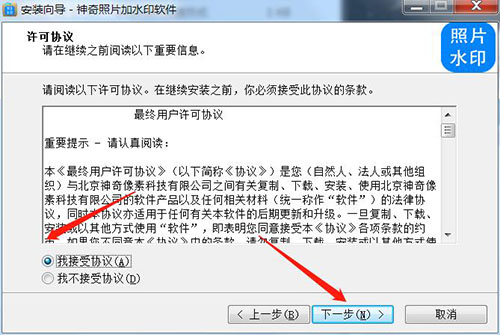
3.将软件安装到想要安装的目录,然后点击“下一步”;
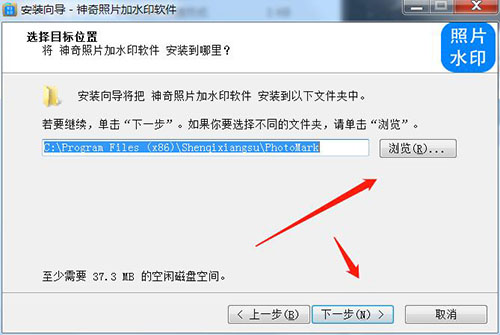
4.将软件的快捷方式放到合适位置,然后点击“下一步”;
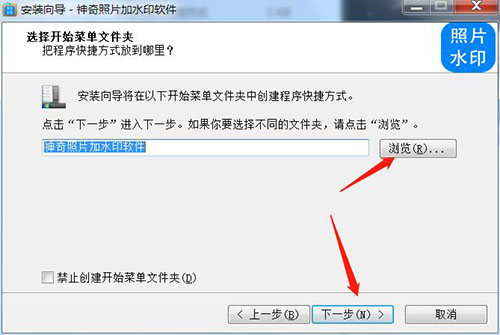
5.安装过程准备完毕,安装中。
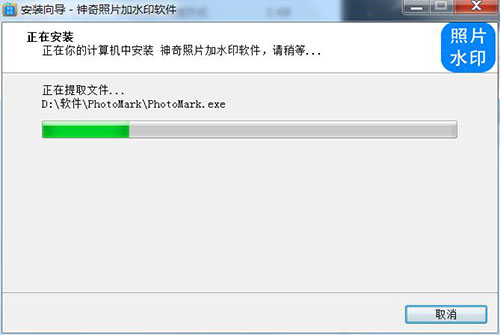
6.到此软件安装完成,点击完成。现在可以使用啦。
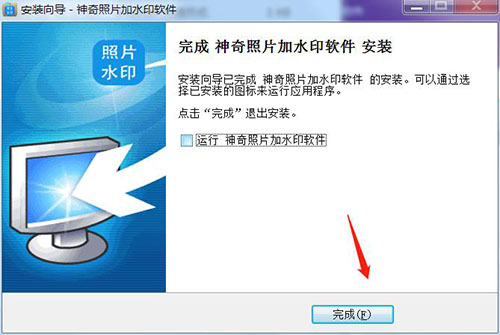
茶哥反鸡娃:它采用了业内领先的技术,所以你在用起来会发现它是真的很方便,在加上操作简便且高度直观的用户界面。可以让您更容易上手并且掌握,功能强大自不必多说!
(访问密码: 6777)
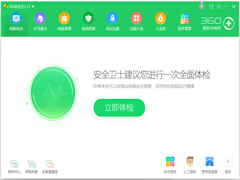 360安全卫士官方安装版 V13.0.0.2002
360安全卫士官方安装版 V13.0.0.2002 2022-12-21
2022-12-21 宏杰文件夹加密官方安装版 V6.3.5.8
宏杰文件夹加密官方安装版 V6.3.5.8 2022-12-08
2022-12-08 adobe acrobat pro dc2022中文破解版
adobe acrobat pro dc2022中文破解版 2023-05-18
2023-05-18 360U盘鉴定器独立版 V2015
360U盘鉴定器独立版 V2015 2022-12-30
2022-12-30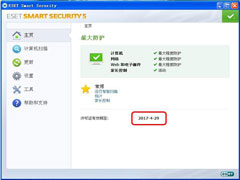 ESET NOD32 Antivirus官方安装版 V9.0.377.1
ESET NOD32 Antivirus官方安装版 V9.0.377.1 2022-11-17
2022-11-17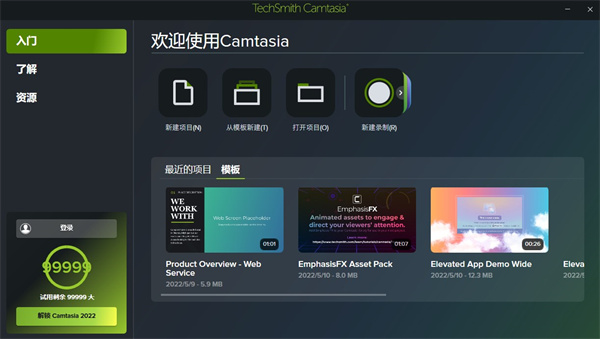 camtasia2022中文破解版 V22.0.1
camtasia2022中文破解版 V22.0.1 2023-04-24
2023-04-24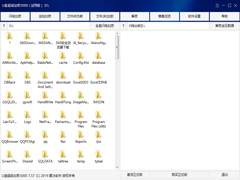 U盘超级加密3000绿色版 V7.751
U盘超级加密3000绿色版 V7.751 2022-11-10
2022-11-10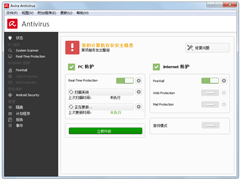 小红伞中文安装版(Avira AntiVir Personal) V15.0.22.49
小红伞中文安装版(Avira AntiVir Personal) V15.0.22.49 2022-11-23
2022-11-23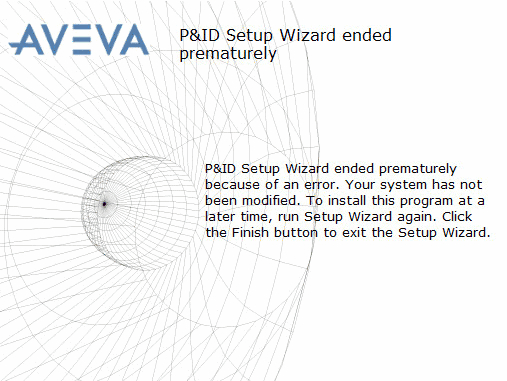 PDMS汉化破解版 V12.1
PDMS汉化破解版 V12.1 2023-07-18
2023-07-18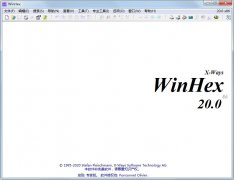 WinHex多国语言绿色版(16进制编辑器) V20.0
WinHex多国语言绿色版(16进制编辑器) V20.0 2022-12-27
2022-12-27